精選文章
錯誤:無法在電腦和手機上格式化 SD 卡
我無法格式化我的微型 SD 卡。 我嘗試了從磁碟部分到實用程式的所有內容。 有哪些建議? - 使用者釋出於 Quora.com
無法格式化 SD 卡錯誤的症狀
當您嘗試在手機或電腦上格式化 SD 卡,但裝置警告您一條錯誤訊息,顯示「無法格式化 SD 卡」(如下所示)時,這表示您的 SD 卡目前出現此錯誤卡片。

SD 卡無法格式化、SD 卡無法格式化錯誤或Windows 無法完成格式化 SD 卡,這些年都成為越來越熱門的話題。 我們都在尋找無法格式化 SD 卡的原因以及如何格式化無法格式化的記憶卡的答案。
幫助格式化無法在 Windows 中格式化的 SD 卡的最有效方法是使用可靠的格式化工具,例如 EaseUS Partition Master Free。 它有助於檢查和修復檔案系統錯誤,並透過簡單的點選格式化您的 SD 卡即可使用。
原因 - 為什麼我無法格式化 SD 卡
當記憶卡出現問題需要格式化才能再次使用時,很大程度上是檔案系統出現了問題。
例如,某些指定裝置只能使用 FAT32 SD 卡。 SD 卡檔案系統突然變成 RAW,Windows 無法辨識; SD 卡沒有顯示為大容量儲存裝置,而是顯示為未分配空間等。
不過據說格式化 SD 卡可以解決這類問題,但為什麼我們最終還是無法格式化 SD 卡呢? 我們得出一些簡單的結論,可能會導致 SD 卡無法格式化的問題。
- SD 卡被寫入保護,因此 Windows 不允許對其進行更改。
- SD 卡上有壞扇區,因此它已損壞。 Windows 無法格式化損壞的 SD 卡。
- SD 卡儲存媒體感染了病毒,導致 Windows 幾乎無法格式化該卡來清除病毒。
- SD 卡檔案系統包含錯誤或損壞,Windows 電腦無法格式化以修復該錯誤。
如何修復 Windows 11/10/8/7 電腦 SD 卡無法格式化錯誤(6 種方法)
適用於:修正 Windows 11/10/8.1/8/7 和舊版 Windows 電腦上 SD 卡無法格式化的錯誤。
那麼,解決「無法格式化 SD 卡」錯誤的解決方案是什麼? 無法格式化的 SD 卡如何格式化?
總的來說,我們介紹了六種應該可以解決問題的快速修復方法。 當您遇到記憶卡無法在 Windows 電腦或 Android 手機裝置上格式化的類似情況時,請立即使用建議的方法來解決錯誤。
如果您在此處列出的其他型別的儲存裝置上遇到類似問題,也沒關係,您可以按照以下解決方案立即解決問題:
方法 1. Windows 磁碟管理格式化 SD 卡
第一次格式化 SD 卡失敗可能是因為用了 Windows 檔案總管的格式化功能。通過檔案總管我們可以開啟並快速格式化外接硬碟,不過可能 Windows 無法完成格式化。此時,您需要尋求更專業的硬碟格式化方法。使用下方步驟嘗試在 Windows 磁碟管理格式化 SD 卡。磁碟管理是另一個支援格式化硬碟的 Windows 內建程式。
步驟 1. 在 Windows 10/8/7 中開啟磁碟管理,找到「本機/我的電腦」 > 「管理」 > 「磁碟管理」。
步驟 2. 找到並右鍵點擊 SD 卡,然後選擇「格式化」。
步驟 3. 選擇合適的檔案系統,如:FAT32、NTFS、exFAT,並執行快速格式化。點擊「確定」。

方法 2. 執行 Diskpart 清理無法格式化 SD 卡
步驟 1. 同時按住 Windows+R,輸入:cmd 後按 Enter,打開指令窗口 (cmd.exe)。
步驟 2. 輸入:diskpart 執行 Diskpart 程式。
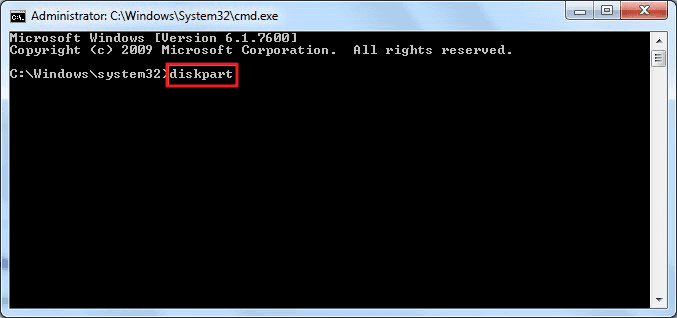
步驟 3. 輸入:list disk 列出電腦上的硬碟。
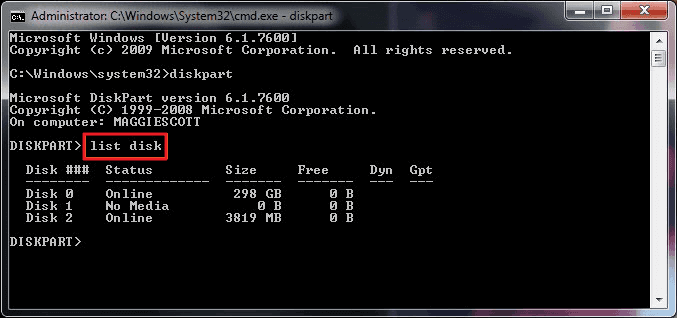
步驟 4. 輸入:select disk 2(請用自己的 SD 卡磁碟機代號替代)。
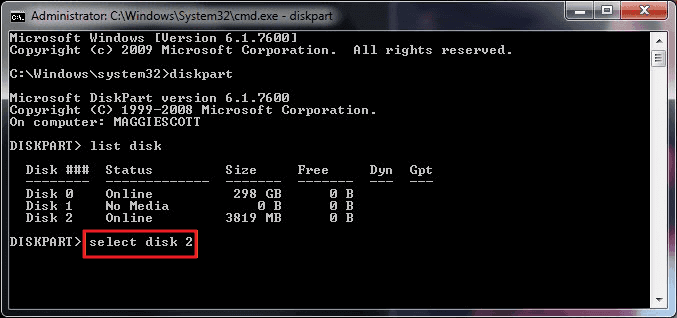
步驟 5. 輸入:clean 執行清除程式(將清除 SD 卡上的所有資料,麻煩用戶提前將重要檔案備份起來)。
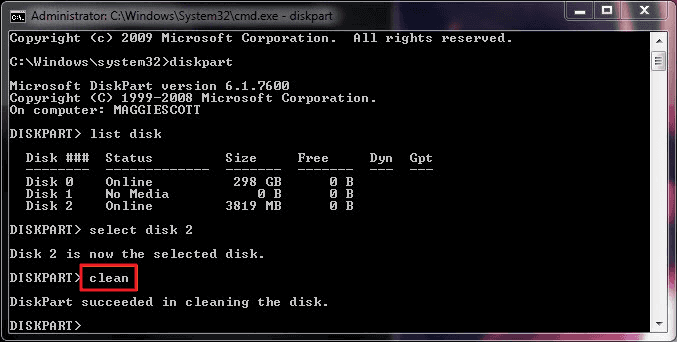
步驟 6. 輸入:create partition primary 在 SD 卡上建立新的磁區。
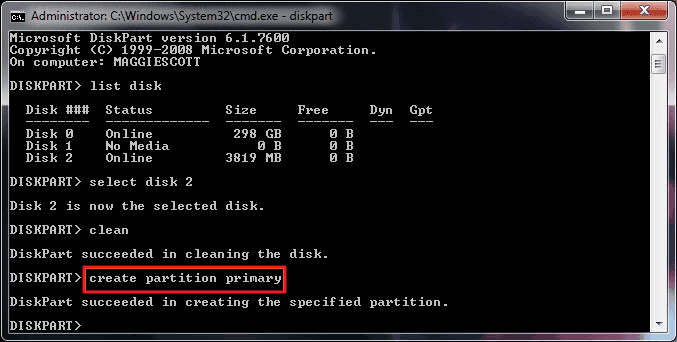
步驟 7. 輸入:format fs=ntfs (或format fs=fat32)格式化磁碟區並修改檔案系統。

方法 3. 使用第三方 SD 卡格式化程式格式化 SD 卡[最簡單]
免費分割槽管理器 - EaseUS Partition Master 是一款信譽良好的第三方 SD 卡格式化程式,可完美格式化損壞、損壞、無法存取且無法在所有 Windows 平臺上格式化的記憶卡。
- 右鍵點選要格式化的外接硬碟或 USB,然後選擇「格式化」。
- 設定磁碟機代號、檔案系統(NTFS/FAT32/EXT2/EXT3/EXT4/exFAT)和磁碟區大小,然後點選「確定」。
- 點選「確定」繼續。
- 點選「執行操作」按鈕,然後點選「應用」格式化硬碟磁區。
方法 4. 更改磁碟代號和路徑,檢測 SD 卡
有時,因為 SD 卡根本沒有被識別到,所以我們無法完成格式化。想要解決無法格式化記憶卡的問題,首先要確保 SD 卡可以被讀取:
步驟 1. 將格式化失敗的 SD 卡連接電腦。
步驟 2. 右鍵點擊 本機/我的電腦 > 管理 > 磁碟管理。
步驟 3. 找到並右鍵點擊 SD 卡,選擇更改磁碟代號和路徑。
步驟 4. 為您的 SD 卡重新分配一個新的磁碟代號,然後點擊「確定」確認。
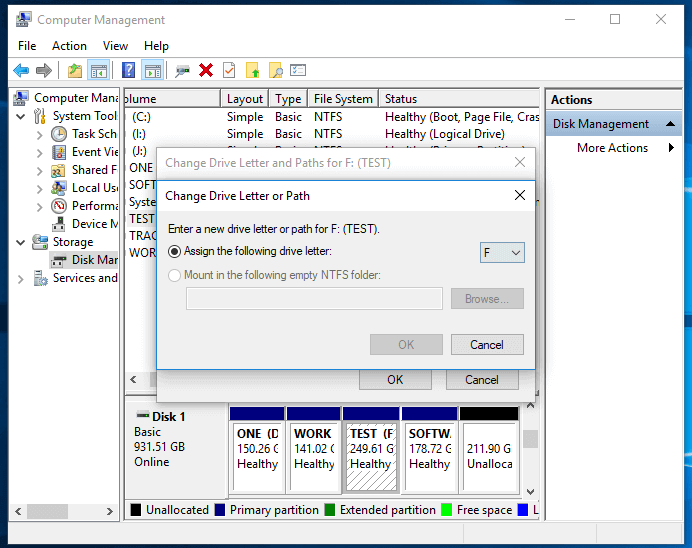
方法 5. 從未格式化的 SD 卡中刪除寫保護
如果硬碟、記憶卡或 USB 隨身碟有防寫保護,就無法格式化。防寫保護是導致多數 SD 卡在 Windows 電腦或 Android 格式化失敗的原因。
如果您遇到這種情況,請嘗試用 cmd 或方法5移除 SD 卡防寫保護。 如果您不太懂命令列在幹嘛,請不用擔心。有簡易小程式可以下載,用來刪除硬碟、USB 隨身碟,甚至 SD 卡的防寫保護。
EaseUS CleanGenius 就是可以用來刪除防寫保護的小程式,以下是小程式使用步驟,請參考:
如果您不精通電腦也不擅長寫命令行,不用擔心。EaseUS研發團隊推出一套全新的電腦修復工具包,可以協助您解決硬碟、外接硬碟、隨身碟或sd卡等裝置上設置了防寫保護的問題。
EaseUS CleanGenius是一款實用、安全的電腦修復工具。同時,也是命令行的完美替代工具。
使用一鍵式工具解除防寫保護的問題:
步驟 1: 下載並安裝EaseUS CleanGenius。
步驟 2: 執行EaseUS CleanGenius,選擇「最佳化」並找到「防寫保護」模式。
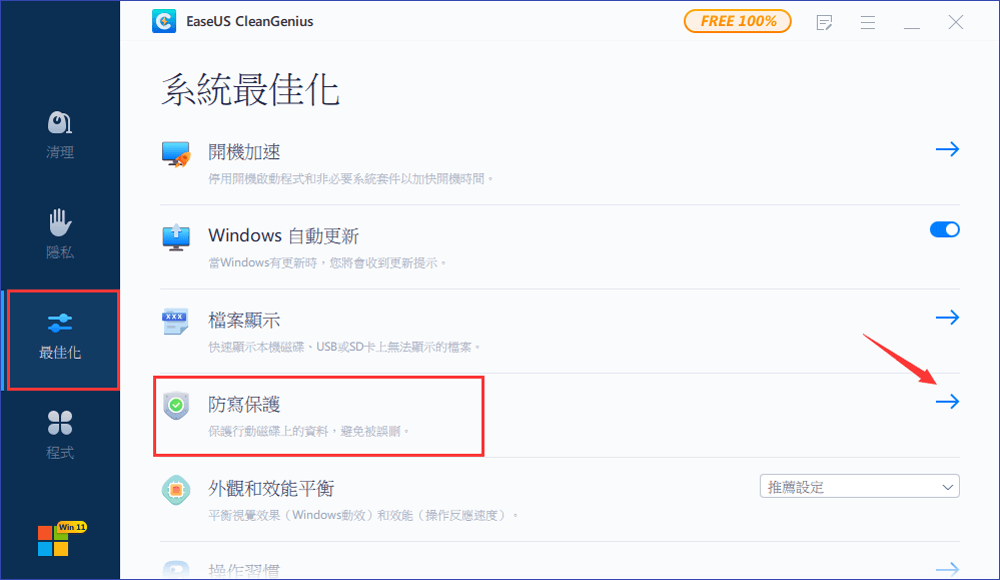
步驟 3: 選擇有防寫保護的裝置,然後單擊「停用」刪除防寫保護。
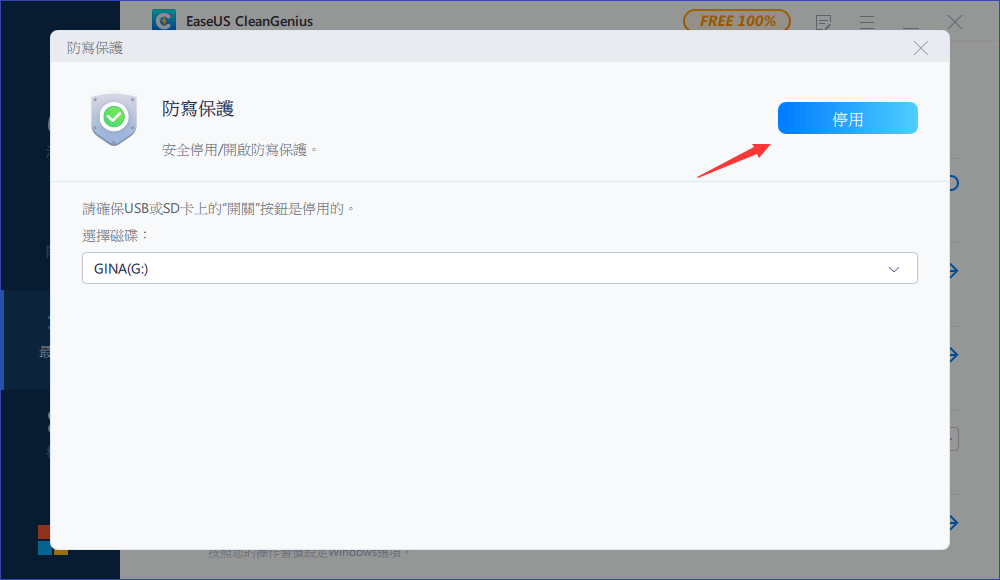
方法 6. 檢查和修復壞軌
儲存裝置壞軌不可見,但壞軌會導致讀取裝置和使用檔案受阻。修復壞扇區的常見排除故障的方法,修復方式就是格式化磁碟。如果在Windows無法直接格式化有壞軌 SD 卡怎麼辦?需要運行命令行檢查一共有多少壞扇區,然後將它們全部修復。從 SD 卡中刪除壞扇區後,您就可以格式化了。
步驟 1. 同時按下 Windows+R 鍵,在執行狂中輸入:cmd,Enter打開命令提示字元(cmd.exe)。
步驟 2. 在命令提示字元中,輸入指令:chkdsk E: /f /r /x。將E替換成您的 SD 卡磁碟代號。

SD 卡無法格式化的另外 3 種情況 + 修復教程
#1. 如何修復無法格式化 RAW SD 卡
當您在磁碟管理中檢查 SD 卡顯示為 RAW 時,您必須將 RAW 檔案系統轉換為可用的檔案系統,如 NTFS 或 FAT32 之後才能正常使用。要將RAW SD 卡轉 NTFS 或 FAT32,您需要執行硬碟格式化。您可以使用推薦的方法輕鬆解決磁碟管理中無法格式化 RAW SD 卡的錯誤:
- 使用 Diskpart cmd 格式化 RAW SD 卡
- 使用 EaseUS Partition Master 格式化 RAW SD 卡
#2. 如何修復 SD 卡無法在 Android/Cannon 相機上格式化
首先,將卡從手機或相機中取出,然後重新插入。
仍然無法格式化 SD 卡?這次取出 SD 卡並將其連接到 Windows 電腦或筆記型電腦。選擇一種在 Windows 10/8/7 電腦格式化 SD 卡的方法:
- 使用磁碟管理格式化 Android SD 卡
- 使用 cmd 格式化 SD 卡
- 使用 EaseUS Partition Master 格式化 SD 卡無法格式化
#3. 如何修復 SD 卡無法格式化為 FAT32
由於檔案系統限制,Windows 不支援將超過 32GB 的 SD 卡格式化為 FAT32。讓你把 64GB、128GB 或 512GB SD 卡格式化為 FAT32 唯一最直接的方法就是使用 EaseUS Partition Master,不僅可以成功完成格式化,同時也不會影響 SD 卡上的可用儲存空間。
關於無法格式化 SD 卡的常見問題
如果您仍有疑問,請瀏覽並找到答案,如下所示:
1. 如何修復無法格式化的 SD 卡?
- 首先,請確保您的 SD 卡已正確連線到 電腦。
- 接下來,透過在 CMD 中執行 chkdsk /f /r /x 命令來修復 SD 卡錯誤。
- 最後,在檔案總管中格式化 SD 卡,方法是右鍵點擊它並為其設定新的檔案系統格式。
如果該方法不起作用,請一一按照本頁上的解決方案進行操作,您將使 SD 卡再次正常工作。
2. 如何格式化損壞的 SD 卡?
- 將 SD 卡正確連線到您的 電腦。
- 開啟檔案總管,找到並右鍵點選 SD 卡,然後為其設定新格式。
- 勾選“快速格式化”,然後按一下“開始”進行格式化。
3. 為什麼我無法在 Android 上格式化 SD 卡?
有兩個原因可能會阻止您格式化 SD 卡:一是您的 Android 手機不支援直接格式化 SD 卡。 另一個原因是 SD 卡被鎖定,手機沒有格式化 SD 卡的權限。
這篇文章有幫到您嗎?
相關文章
-
Partition Magic Server 2003 免費下載(適用於 Windows Server 2003)[操作指南]
![author icon]() Zola | 2025年07月08日更新
Zola | 2025年07月08日更新
-
![author icon]() Gina | 2025年01月24日更新
Gina | 2025年01月24日更新
-
如何在 Windows Server 2022/2019/2016 中建立新磁碟區
![author icon]() Gina | 2025年01月24日更新
Gina | 2025年01月24日更新
-
【3 種方式】延伸 Windows 11/10 C 槽或系統磁碟區
![author icon]() Gina | 2025年08月28日更新
Gina | 2025年08月28日更新